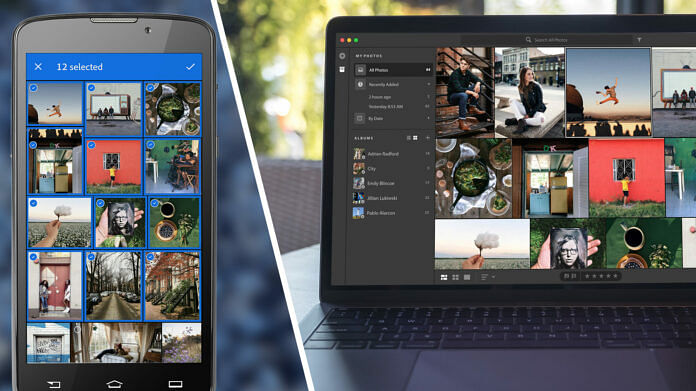Techdaily.id – Saat ini, aplikasi Lightroom sering digunakan untuk membuat hasil foto semakin aesthetic. Aplikasi Lightroom memiliki fitur Preset sebagai filter foto yang dapat kamu download secara gratis bahkan buat sendiri. Untuk membuat feed Instagram yang memiliki warna seragam dan ciamik, beberapa online shop bahkan menjual paket preset dengan harga terjangkau. cara menggunakan preset Lightroom di Android dan iPhone juga cukup mudah loh.
Tak bisa dipungkiri, penggunaan Preset akan membuat tampilan foto semakin menarik dan menambah jumlah likes foto. Beberapa influencer yang menggunakan fitur ini juga membuat tutorialnya di Youtube. Lalu, bagaimana cara menggunakan Preset Lightroom di Android dan iPhone? Simak artikel berikut ini!
Cara Memasukkan Preset Lightroom di iPhone
Kamera iPhone memiliki beragam fitur keren seperti Portrait, Panorama, Square, bahkan foto bisa di zoom hingga 0,5 kali dan 2 kali. Penggunaan Preset, akan menambah estetika foto kamu sebelum di posting. Untuk pengguna iPhone, preset Lightroom yang digunakan ialah format DNG yang telah banyak di share sesama penggunanya. Ikuti langkah berikut untuk menggunakan Preset Lightroom di iPhone.
1. Sebelumnya, pastikan kamu telah install aplikasi Lightroom via App Store.
2. Jika sudah menemukan file preset yang akan digunakan, kamu dapat mengaksesnya untuk disimpan di aplikasi.
3. Klik file Google Drive yang beirisi Preset. Berikut kami berikan Preset gratis yang dapat kamu gunakan dari MYtakesilo, cukup dengan klik link ini http://bit.ly/2Xmgp50.
4. Setelah diklik, kamu akan diarahkan ke Safari dan file Preset akan terbuka di Google Drive.
5. Pilihlah preset yang ingin digunakan, kemudian klik file Preset tersebut dan klik Download.
6. Setelah di file Preset dari Google Drive berhasil di download, klik bagian Share dan klik Save untuk menyimpan sebagai gambar.
7. Setelah preset disimpan di galeri, buka galeri foto dan klik Share untuk memasukkan Preset ke aplikasi Lightroom. Kamu akan diarahkan masuk ke aplikasi.
8. Klik Preset yang kamu download, dan copy Preset dengan cara klik icon tiga titik pada kanan atas layar, lalu klik Copy Settings, dan klik centang pengaturan Preset.
9. Kemudian, klik foto yang ingin kamu tambahkan Preset, klik icon tiga titik pada kanan atas layar dan pilih Paste Settings. Tadaaa, foto kamu sudah berubah filter dan semakin keren!
Cara Memasukkan Preset Lightroom di Android
Android memiliki kamera yang tidak kalah canggih dari iPhone. Beberapa HP Android memiliki fitur Night Mode, Hybrid Zoom, Auto HDR, dan kamera selfie dengan auto-focus. Bahkan beberapa HP juga memiliki 2 hingga 4 kamera belakang dengan resolusi yang tinggi. Preset Lightroom dapat membuat hasil foto kamera depan dan belakang Android kamu semakin aesthetic. Sama seperti iPhone, preset Lightroom format DNG bisa digunakan pada HP Android. Ikuti langkah berikut untuk menggunakan Preset Lightroom di Android.
1. Pertama, pastikan kamu telah install aplikasi Lightroom via Google Play Store.
2. Saat ini pengguna Android dimudahkan dengan banyaknya sesama pengguna yang membagikan Preset secara gratis. Jika sudah menemukan Preset yang akan digunakan, kamu dapat mengaksesnya untuk disimpan di aplikasi.
3. Klik file Google Drive yang beirisi Preset. Berikut ini merupakan Preset gratis yang dapat kamu gunakan dari MYtakesilo, cukup dengan klik link ini http://bit.ly/2qoRzWj.
4. Setelah diklik, kamu akan diarahkan ke Google Drive dan file Preset akan muncul di aplikasi.
5. Pilihlah preset yang ingin digunakan, klik file Preset tersebut dan klik icon tiga titik pada kanan atas layar untuk di Download.
6. Setelah di file Preset dari Google Drive berhasil di download, klik bagian Share dan pilih aplikasi Lightroom. Kamu akan langsung diarahkan ke aplikasi Lightroom.
7. Klik Preset yang kamu download, klik Copy Settings, dan klik centang pengaturan Preset.
8. Masukkan foto yang ingin kamu tambahkan Preset, klik icon tiga titik pada kanan atas layar dan pilih Paste Settings. Nah, filter foto kamu berubah dan jadi instagramable kan! (Rin)